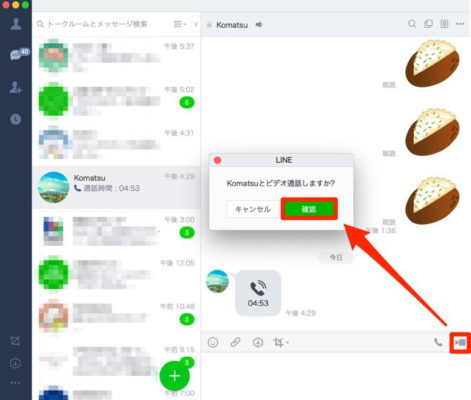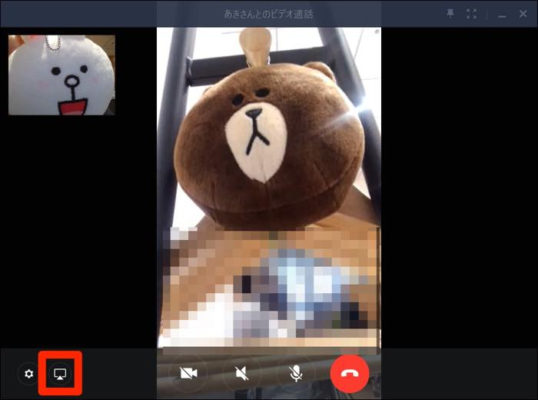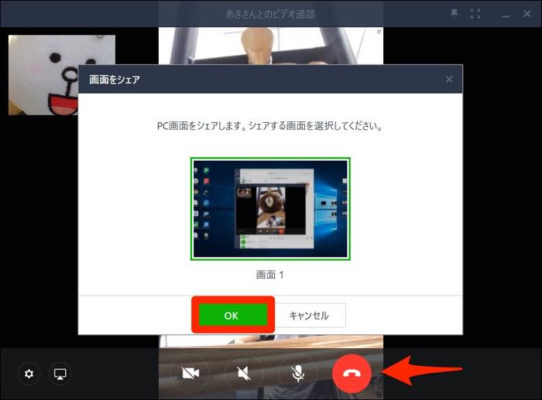Android版やPC版のLINEだと、自分のスクリーン画面を友だちにリアルタイムで共有・配信することができます。しかし、iPhone版のLINEではリアルタイムの画面共有が一切できません。
今回はiPhone版LINE(執筆時点でバージョン9.15.1)で画面共有ができないことの証明と、画面共有ができる別のアプリを紹介します。
LINEビデオ通話で画面共有できない
LINEで画面共有したいタイミングって色々あると思うんですけど、一番はビデオ通話中だと思うんですよね。
「ゲーム画面を共有しながら通話したい」
「顔を写したくないから、代わりにスマホの画面を写したい」
などなど動機は色々あるとは思うんですけど、とにかくビデオ通話中に画面を共有できたら便利ですよね。
でも、iPhone版LINEではビデオ通話中に画面共有できません。
iPhoneのLINEビデオ通話画面
というのも、iPhone版LINEのビデオ通話画面はこんな感じなんですけど↓、どこにも画面共有ボタンがないんですよね。
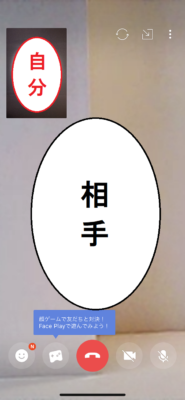
ちなみに、上にあるスチール缶のリサイクルマークみたいなボタンは、自撮り用のFaceTimeカメラと背面にあるiSightカメラの切り替えボタンです。
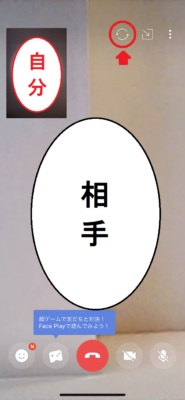
その横にある四角に矢印が刺さったみたいなアイコンをタップしても、LINEのホーム画面が開くだけです。
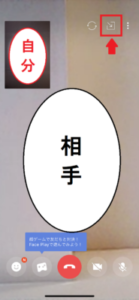 ⇒
⇒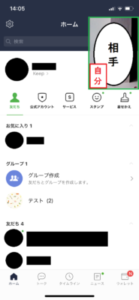
右上の「︙」をタップするとメニューが表示されますが、表示されるのは「フィルター」と「分割画面表示」だけで、画面共有の選択肢はありません。
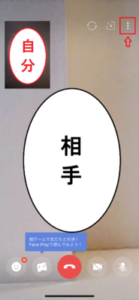 ⇒
⇒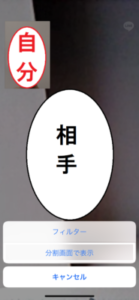
下のアイコンは、左端から
- エフェクト(ニコちゃんマーク)
- FacePlay(ゲームアイコン)
- ビデオ通話終了(受話器アイコン)
- カメラON/OFF(撮影アイコン)
- ミュートON/OFF(マイクアイコン)
となっており、どこにも画面共有ボタンはないんです。画面のどこをタップしても、どの方向にスワイプしても画面共有モードにはなりません。
iPhoneでビデオ通話している最中に、どうしてもスクリーン画面を相手に見せたい場合は、
- スクショを撮る
- LINEのホーム画面を開く
(ビデオ通話したまま) - トークルームで画像を送信する
いまのところこれしか方法がありません。
PC版LINEの画面共有
どうしてもリアルタイムで画面共有しながらビデオ通話したい場合は、PC版のLINEを使いましょう。
出典:appllio
PC版LINEのビデオ通話画面は以下のようになっています。左下のテレビみたいなアイコンが「画面共有」ボタンです。
出典:appllio
画面共有ボタンをクリックすると、「この画面をシェアするけど大丈夫?」と確認画面が出るので「OK」を選択してください。
出典:appllio
するとPC画面をリアルタイムで通話相手に共有することができます。早くiPhone版にもこの機能を実装してほしいですね。
グループLiveでも画面共有できない
実はLINEで画面共有する方法がもう1つあります。それはLINEグループのLive機能を使う方法です。
ビデオ通話とグループLiveの違い
LiveはLINEグループ限定の機能です。普通のトークルームでは使えません。
LINEグループのトークルームで上の受話器アイコンをタップすると、音声通話・ビデオ通話の他にもう1つ「Live」という選択肢が表示されます。
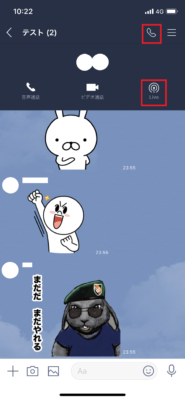
「Live」をタップすると、こんな感じ↓のLive配信が始まります。
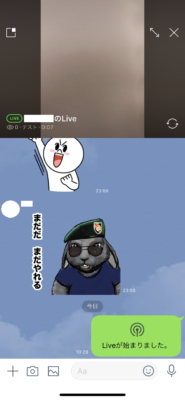
グループのメンバーは、ビデオ通話みたいに配信主の映像と音声を見ることができます。
しかし、Liveに参加することはできません。LINEグループのトークルームにコメントして反応することはできますが、配信主と通話はできないんです。
つまり一方通行なんですね。これがビデオ通話とグループLiveの違いです。
グループLiveの画面共有
そしてこのグループLiveでは、カメラで映した映像だけでなく、スクリーン画面を配信することもできます。
Android版LINEでは、グループLiveの画面右下に四角いアイコンがあります。タップすると以下のようなメッセージが表示されます。
出典:appllio
「画面に表示されてるコンテンツのキャプチャ…」とか小難しい言い回しをしていますけど、要するにリアルタイムの画面共有ができるって話なんです!
「今すぐ開始」をタップすれば、LINEグループのメンバーに画面共有することができます。
iPhoneでは画面共有できない
しかし、グループLiveの画面共有はAndroid版のLINEでしか使えません。
iPhone版でもグループLiveはできますよ。でも画面共有のアイコンがどこにもないんです涙↓
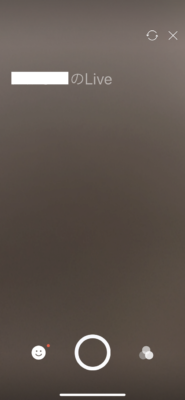
iPhoneで画面共有したいならLINE LIVE
ここまでの内容をまとめると
- iPhone版LINEでは画面共有できない
- LINEビデオ通話で画面共有できるのはPC版だけ
- LINEグループのLiveで画面共有できるのはAndroid版だけ
どうしてもiPhoneでリアルタイム画面共有をしたい場合は、LINE LIVEというアプリを使いましょう。
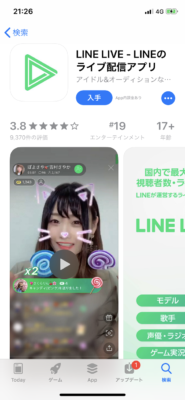
これはLINEと連携させて使うライブ配信アプリです。Twitterにとってのツイキャスみたいな位置づけのアプリだと思ってください。
普通に映像を配信することはもちろん、スクリーン配信(画面共有)もできます。
ただ、LINE LIVEだと不特定多数の人に配信することになるので、特定のLINE友だちにだけ画面共有したい人には向きません。
この記事が役に立った場合はSNSでのシェアをよろしくお願いします